Τα Windows 10 υποστηρίζουν διαφορετικούς τύπους κωδικών πρόσβασης.μπορείτε να χρησιμοποιήσετε τον κωδικό πρόσβασης του λογαριασμού σας Microsoft, έναν κωδικό PIN, Windows Hello, Dynamic Lock και συνδεδεμένες συσκευές και έναν κωδικό πρόσβασης εικόνας. Ο κωδικός πρόσβασης εικόνας είναι ο πλέον κατάλληλος για tablet, αλλά αν βρίσκεστε σε κανονικό φορητό υπολογιστή / επιφάνεια εργασίας, μπορείτε να το χρησιμοποιήσετε σχεδόν εξίσου εύκολα. Δείτε πώς μπορείτε να ορίσετε έναν κωδικό πρόσβασης εικόνας στα Windows 10.
Ρύθμιση κωδικού πρόσβασης εικόνας
Ανοίξτε την εφαρμογή "Ρυθμίσεις" και μεταβείτε στην ομάδα "Ρυθμίσεις λογαριασμών". Επιλέξτε την καρτέλα "Επιλογές σύνδεσης".
Πριν προχωρήσετε, είναι καλή ιδέα να επιλέξετετην εικόνα που θα χρησιμοποιήσετε για τον κωδικό πρόσβασης. Δεν πρέπει να είναι πολύ μικρό. Οποιαδήποτε εικόνα έχει το ίδιο μέγεθος με την οθόνη σας είναι μια καλή επιλογή. Μικρότερες εικόνες μπορούν να τεντωθούν, αλλά αν μια εικόνα είναι πολύ μικρή, το τέντωμα μπορεί να το καταστήσει ακατάλληλο.
Στην καρτέλα Επιλογές σύνδεσης, μεταβείτε προς τα κάτω στοΕικόνα και κάντε κλικ στο κουμπί Προσθήκη κάτω από αυτό. Θα πρέπει να εισαγάγετε τον κωδικό πρόσβασης του λογαριασμού σας Microsoft ή εάν χρησιμοποιείτε έναν τοπικό λογαριασμό, τον κωδικό πρόσβασης του συστήματός σας. Τα Windows 10 σάς παρέχουν μια προεπιλεγμένη εικόνα για να εργαστείτε, ωστόσο, είναι καλύτερο να χρησιμοποιήσετε τη δική σας εικόνα.
Για να ορίσετε τη δική σας εικόνα, κάντε κλικ στην επιλογή "Επιλογή εικόνας" στη γραμμή στα αριστερά.

Επιλέξτε την εικόνα σας και τοποθετήστε τη όσο θέλετε. Μόλις το κάνετε, κάντε κλικ στο κουμπί 'Χρήση αυτής της εικόνας'.

Ένας κωδικός πρόσβασης εικόνας έχει τρεις χειρονομίες και αυτοίπρέπει να εκτελούνται με την ίδια σειρά κάθε φορά. Οι χειρονομίες δεν είναι οι χειρονομίες που εκτελείτε στο σύστημά σας, δηλαδή, δεν είναι δύο, τρία ή τέσσερα δάχτυλα δάχτυλων.
Αντ 'αυτού, πρέπει να σχεδιάσετε ένα τμήμα τουεικόνα πατώντας και σύροντας το ποντίκι σας ή σύρετε το δάχτυλό σας αν βρίσκεστε σε μια συσκευή αφής. Μπορείτε να σχεδιάσετε οτιδήποτε. μια γραμμή, έναν κύκλο, ένα τετράγωνο ή τυχόν τυχαία γραμμή, αν θυμάσαι τι έκανες και σε ποιο μέρος της εικόνας σου το έκανες. Σχεδιάστε τις τρεις χειρονομίες και στη συνέχεια τις επαναλάβετε για να επιβεβαιώσετε τον κωδικό πρόσβασης.
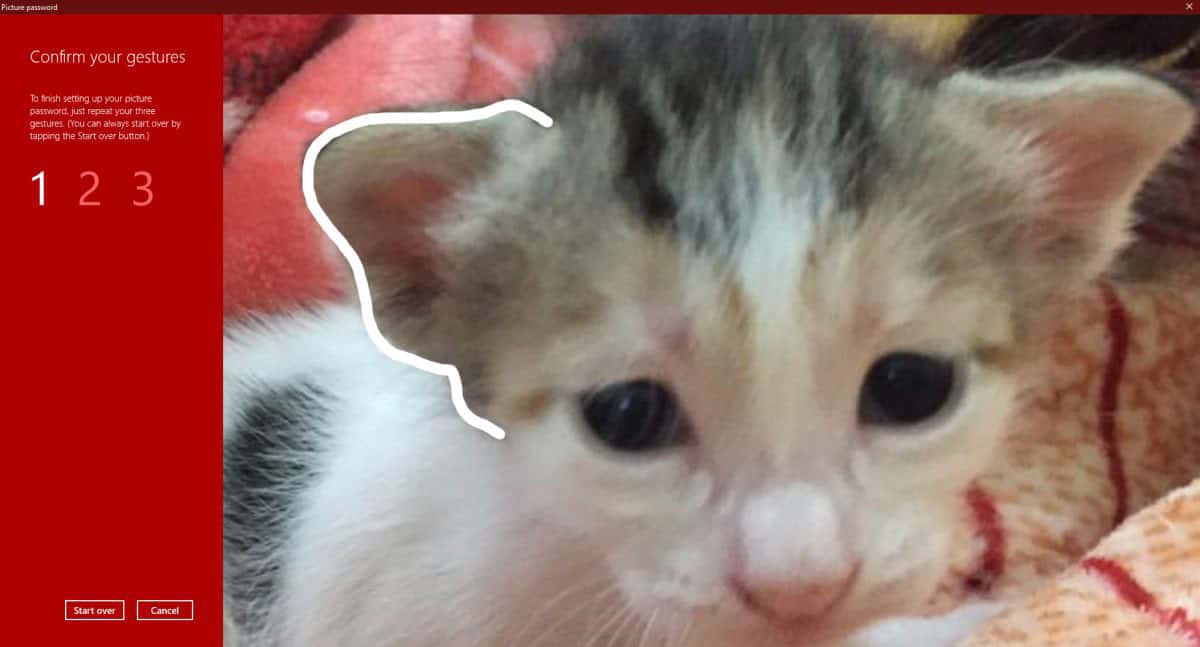
Ο κωδικός πρόσβασης εικόνας θα αποθηκευτεί και μπορείτεχρησιμοποιήστε την την επόμενη φορά που θα χρειαστεί να συνδεθείτε. Εάν ξεχάσετε τις χειρονομίες που έχετε ορίσει, μπορείτε πάντα να χρησιμοποιήσετε μια διαφορετική μέθοδο σύνδεσης, π.χ. έναν κωδικό PIN ή τον κωδικό πρόσβασης του Microsoft / Τοπικού λογαριασμού σας.
Όσον αφορά την προστασία της ιδιωτικής ζωής, μπορεί να χρησιμοποιηθεί ένας κωδικός πρόσβασης εικόναςδεν είναι το πιο ασφαλές. Είναι το ισοδύναμο επιφάνειας εργασίας ενός κωδικού πρόσβασης προτύπου που μπορείτε να ορίσετε στα περισσότερα τηλέφωνα Android. Είναι πιθανό κάποιος να μάθει τις χειρονομίες σας παρακολουθώντας τις εισόδους τους. Όταν τραβάτε χειρονομίες στην οθόνη κλειδώματος, δεν εμφανίζεται καμία γραμμή που να δείχνει ότι δεν είναι τόσο εύκολη η εκμάθηση, αλλά εάν χρειάζεστε το σύστημα σας για να είναι υπερβολικά ασφαλές, δοκιμάστε αντί να το PIN.













Σχόλια